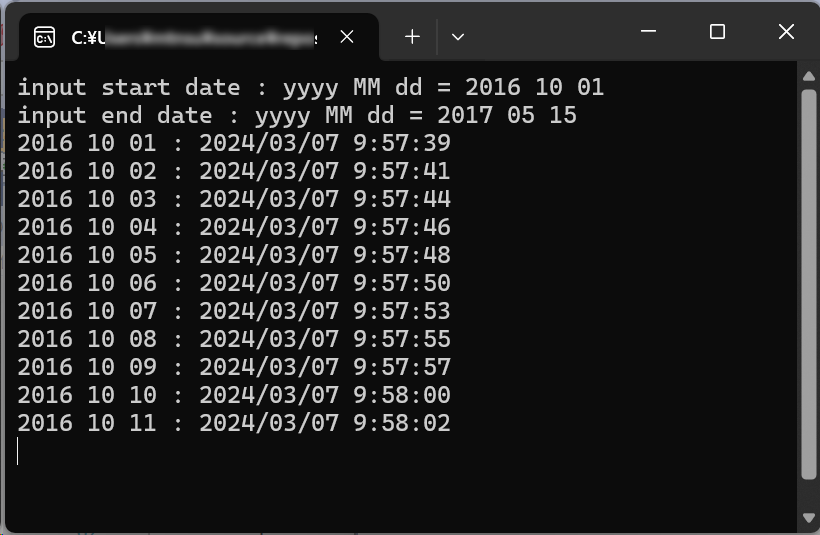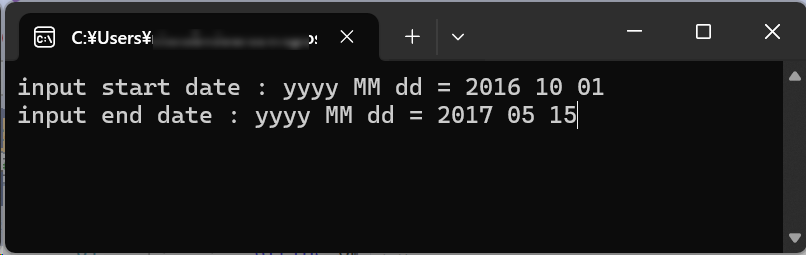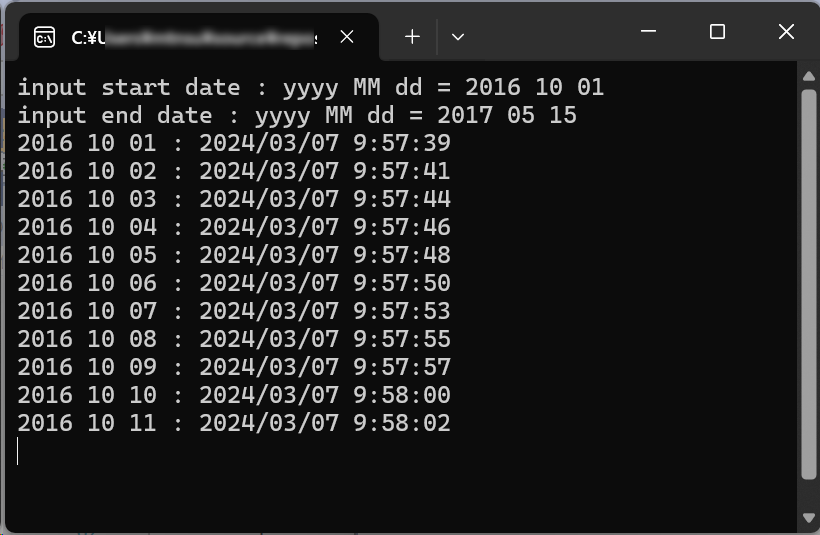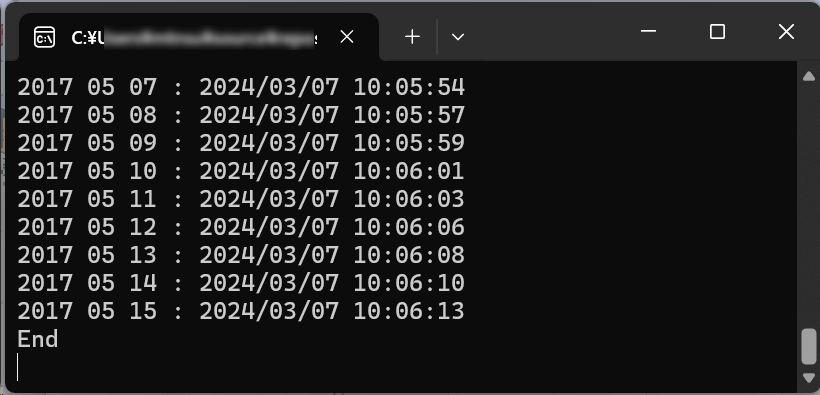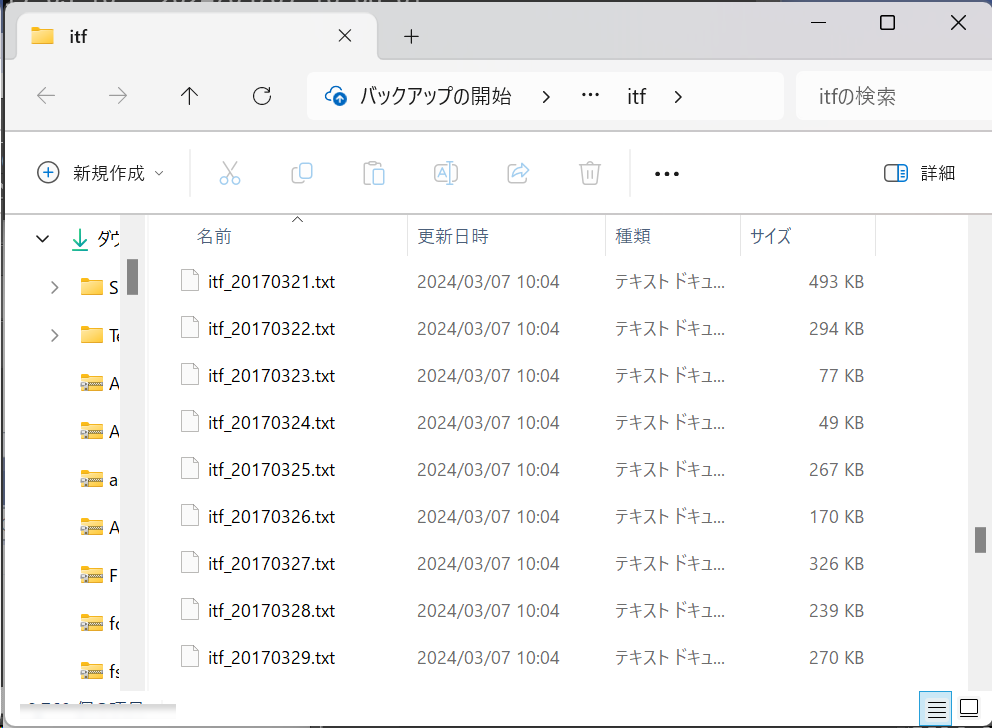ITF_days
ITFファイルから、指定した開始日から終了日までの毎日に対する全観測を抽出し、
日ごとにファイルに出力するC#プログラム。
本プログラムで出力する1日ごとに分割したITFファイルは、別プログラムのITFpass2を走らせる際に必要
(ソースコード)
ITF_days.cs (右クリック→「名前を付けてリンクを保存」で保存のこと)
(準備)
入出力ファイルのパス名部分の書き換え:
プログラム中の以下の2つのパス名をご自分のPC用に書き換えること(先頭の@は必要)
StreamReader sr = new StreamReader(@"C:\Users\mtnsu\Desktop\itf\itf.txt");
outfile = @"C:\Users\mtnsu\Desktop\itf\itf_" + ymd1 + ".txt";
1つ目はITFファイル(itf.txt)を入れておくフォルダ
2つ目(outfile)は、ITFファイルを日ごとに分割したファイルを出力するフォルダ(ITFファイルと同じフォルダでもよい)
予め準備しておくデータ:
MPCサイトからダウンロードして解凍したITFデータ(700MB位ある)がitf.txtという名前で上記の所定フォルダに入っていること。
(プログラムの実行)
- Visual Studio 2022 デバッグモードでの実行の場合は、開始ボタンを押すと、コンソールウインドウが作成され、そこでの入力となる。
- "input start date : yyyy MM dd = "と開始日を訊いてくるので、年月日を半角スペースで区切りながら入力しEnterキーを押す(例えば、2017 01 01 等)
- 同様に、"input end date : yyyy MM dd = "と終了日を訊いてくるので、同様に年月日を入力しEnterキーを押す(例えば、2017 04 30 等)
- するとプログラムが実行され、コンソール画面には、実行終了した日ごとに、その終了時の時刻が表示される(計算日数分表示される)。
(私のPCでは1日分が2〜3秒、2年分が29分くらいの実行時間だった)
- 実行が終了したコンソール画面は、任意のキーを押すと閉じることができる。
(結果)
- 結果のファイルは所定のフォルダに、日数分だけできる。
- 例えば2017年1月1日の観測を集めたファイルは、ファイル名はitf_20170101.txtとなる。
- (出力ファイルの中の観測の順序は元のitfファイルの中での順序と同じで、時刻順にソートされているわけではない)
コンソール画面(開始日、終了日の入力)
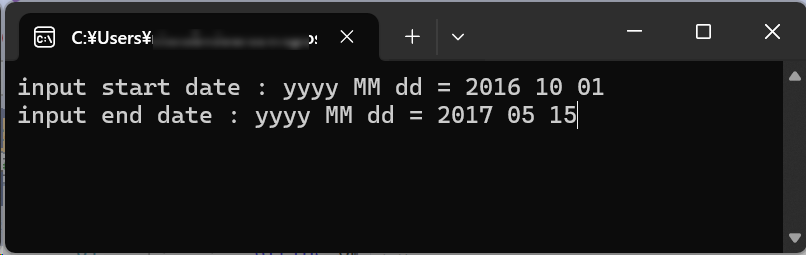
コンソール画面(実行中)
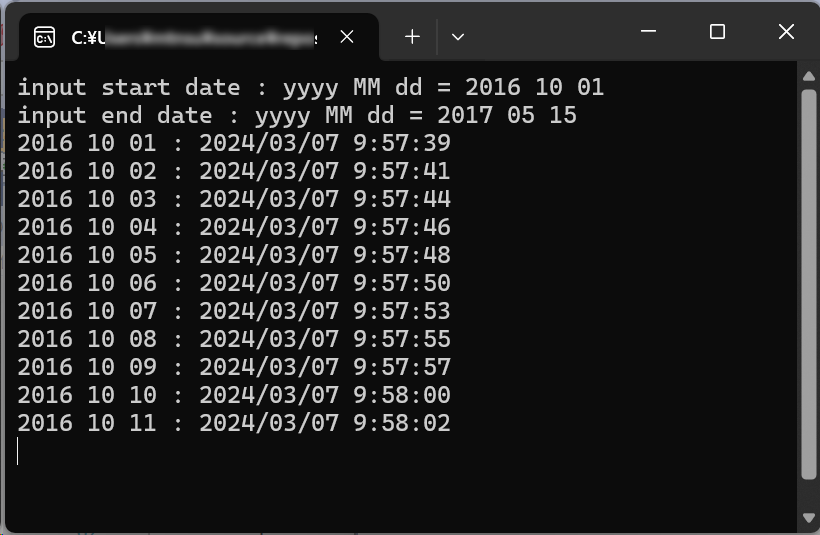
コンソール画面(終了時)
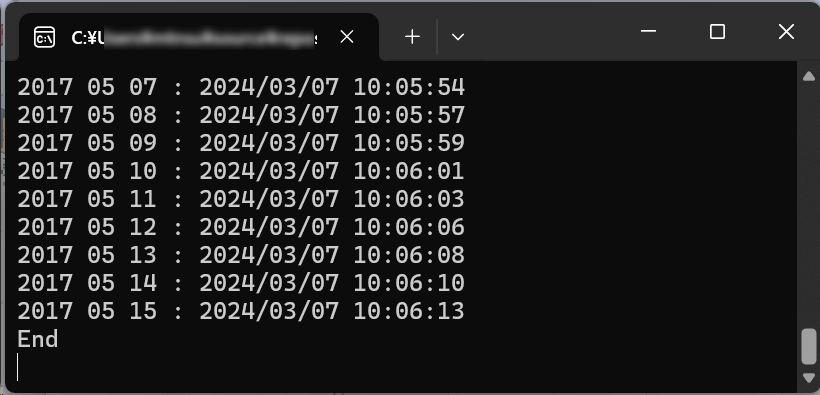
ファイル出力
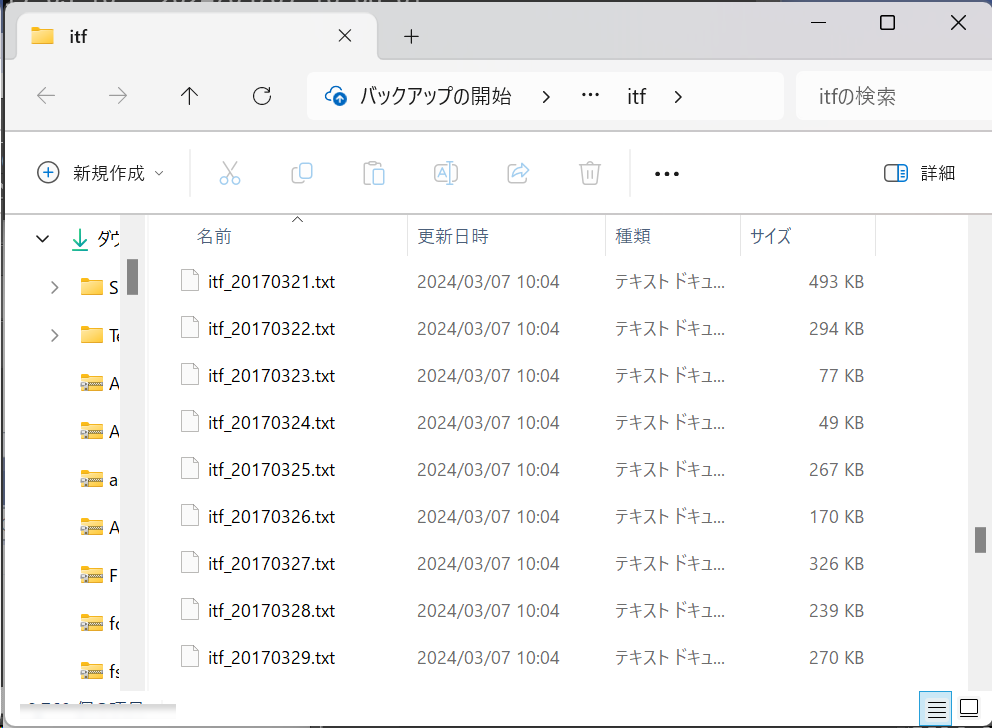
記事やプログラムは予告なく更新または削除することがあります。
COIAS用の自作ツールのページに戻る
ホームページに戻る[back to home page]